Как добавить фавикон WordPress на свой сайт? (3 метода)
Опубликовано: 2022-04-08Просматривая веб-сайт, вы, должно быть, заметили крошечное изображение, которое появляется рядом с названием вашего веб-сайта WordPress. Эти крошечные изображения широко известны как WordPress Favicon. Впервые представлен Microsoft в марте 1999 года вместе с новой добавленной функцией вкладки «Избранное» в Internet Explorer 5.
Microsoft изменила название закладок на «Избранное» в своей версии Internet Explorer 5 и предоставила возможность включать избранные значки рядом с URL-адресами. Эти избранные значки теперь произносятся как « Favicon ».
Однако вы также можете обнаружить, что эти WordPress Favicon расположены в закладке вашего веб-браузера и на главном экране вашего браузера в виде кнопок быстрого доступа.
Эти фавиконы WordPress не только выглядят красиво, но и помогают улучшить взаимодействие с пользователем, легко узнаваемость бренда и доверие. Итак, в этой статье мы постараемся охватить все аспекты WordPress Favicon и как легко создать и добавить его на свой сайт.
Но сначала вы должны узнать, каково точное определение WordPress Favicon? Давайте начнем!
Что такое фавикон WordPress?
Фавиконы WordPress — это небольшие значки, обычно размером 16×16 пикселей, представляющие ваш бренд и расположенные рядом с вашей страницей, которые вы можете легко увидеть на вкладке вашего браузера.
Раньше, когда Google Analytics не существовало, фавиконки использовались как инструмент для определения веб-трафика. Но теперь он хорошо известен тем, что улучшает UX и узнаваемость бренда.
В дополнение к этому, наличие WordPress Favicon помогает в узнаваемости бренда. Так как его можно легко увидеть на вкладках вашего браузера, закладках, архивах истории и так далее. Их также можно использовать в качестве ярлыка веб-сайта на небольших устройствах, таких как смартфоны или планшеты. Это помогает сэкономить время пользователей и позволяет им легко идентифицировать веб-сайт для просмотра без каких-либо затруднений.
В чем преимущества использования WordPress Favicon?
Помимо узнаваемости бренда и улучшения взаимодействия с пользователем, о чем мы уже говорили, преимущество использования WordPress Favicon заключается в том, что он гарантирует посетителю, что он просматривает правильный веб-сайт и находится на правильной странице.
Предположим, вы открыли много вкладок в своем браузере, по мере увеличения количества вкладок заголовок вашего веб-сайта будет скрыт, как показано ниже:

На этом этапе Favicon поможет вам быстро идентифицировать ваш веб-сайт, чтобы вы могли легко переключаться между ним. Вы даже можете попросить своих посетителей добавить ярлык веб-сайта на главный экран своего браузера или небольшие устройства, такие как смартфоны, для легкого и быстрого доступа к вашему веб-сайту.
В конце концов, одной из основных целей каждого веб-сайта является предоставление уникального пользовательского опыта, чтобы посетители могли легко посещать веб-сайт снова и снова. Это то, что WordPress Favicon помогает на вашем веб-сайте WordPress, помогая создать прочную узнаваемость бренда и повысить удобство работы пользователей на новый уровень.
Теперь давайте посмотрим, как создать красивый фавикон WordPress для своего веб-сайта.
Как создать фавикон WordPress?
Чтобы создать WordPress Favicon, первое, что вам нужно сделать, это определить размер WordPress Favicon и для каких устройств он должен поддерживаться. Тем не менее, существует полный список доступных разрешений фавиконов, которые поддерживают различные браузеры и платформы.
Но в этом посте мы будем использовать наиболее рекомендуемое и широко распространенное разрешение, чтобы вам было легко создать фавикон WordPress для своего веб-сайта без каких-либо затруднений.
Несколько лучших советов по созданию фавиконок WordPress
- Наиболее рекомендуемое разрешение для Favicon — 512×512 пикселей.
- Выберите изображение, которое должно выглядеть великолепно, даже если оно уменьшено до разрешения 16×16 пикселей.
- Всегда следуйте рекомендациям Google, чтобы иметь право на значок значка рядом с результатами поиска.
- Вы можете выбрать прямоугольное или квадратное изображение, так как вам будет предоставлена возможность настроить его либо после, либо до загрузки в WordPress.
Есть много способов, с помощью которых вы можете создать WordPress Favicon. Вы можете нанять дизайнера, который сможет лучше понять ваш бренд и создать профессионально выглядящий фавикон. Вы можете использовать плагин WordPress Favicon для создания Favicon. Вы даже можете создать дизайн самостоятельно, если знаете, как использовать Adobe Photoshop.
В дополнение к нему также доступны различные онлайн-инструменты, такие как генератор Favicon и Favicon.cc, с помощью которых вы можете легко создать Favicon.
Предположим, вы собираетесь создать фавикон для своего сайта xyz.com. Вы не умеете пользоваться Adobe Photoshop и даже у вас нет достаточного бюджета, чтобы нанять профессионального дизайнера. В этом случае вы будете использовать генератор Favicon.
во-первых, вам нужно посетить веб-сайт и загрузить изображение, которое вы хотите преобразовать в фавикон вашего веб-сайта, как показано на рисунке ниже:
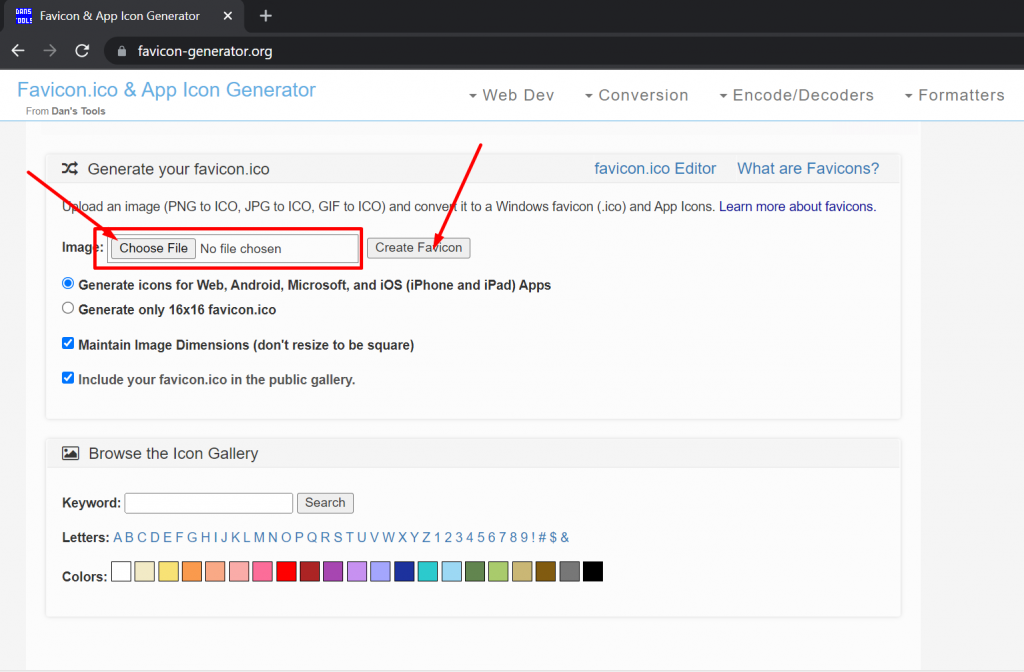
Выберите соответствующие настройки, такие как
- Создание значков для веб-приложений, приложений Android, Microsoft и iOS
- Создавайте иконки только для 16×16 WordPress Favicon.ico
Установите флажки и нажмите кнопку «Создать фавикон». Веб-страница перезагрузится на страницу загрузки, откуда вы можете легко загрузить ZIP-файл Favicon, как показано ниже:
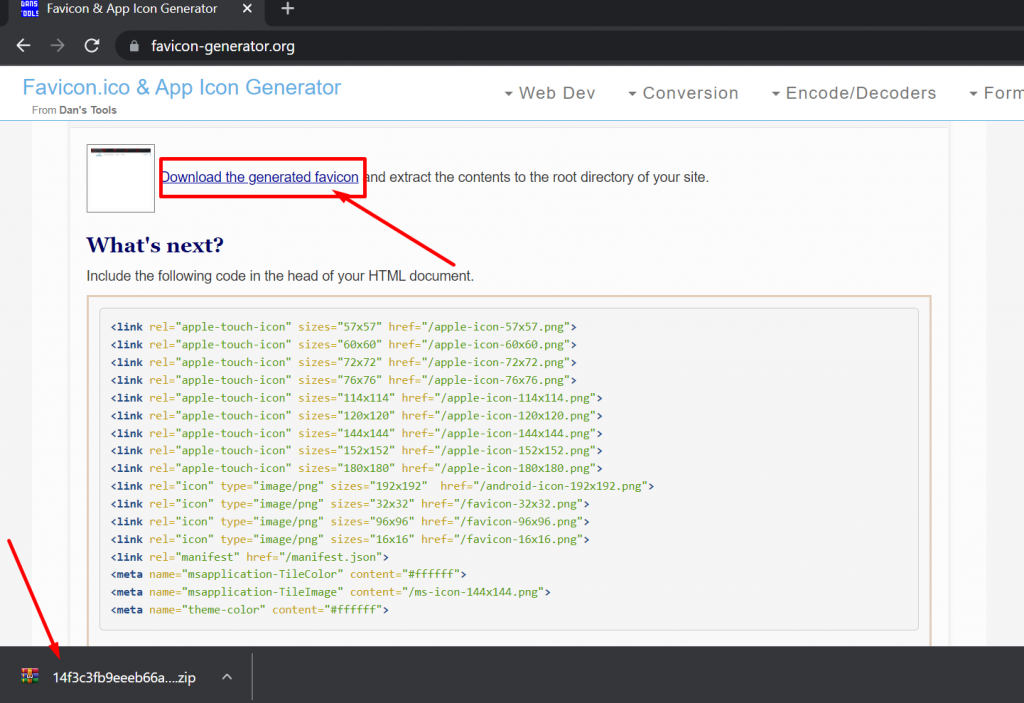
Однако вы также можете добавить Favicon на свой веб-сайт вручную, скопировав код, как показано выше, и вставив его в заголовок вашего HTML-документа.
Если вы не выбрали какой-либо инструмент для создания своего фавикона и выбрали дизайн самостоятельно, есть некоторые моменты, которые вы должны иметь в виду, прежде чем приступать к разработке.
- Сохраняйте дизайн простым и чистым, так как он будет уменьшен, и другие детали могут быть потеряны.
- Дизайн вашего фавикона должен быть того же цвета, графики или шрифта, что и основной логотип вашего веб-сайта, или должен представлять ваш бренд.
- Сначала создайте свой Favicon в большем разрешении, а затем измените его размер в соответствии с вашими требованиями.
После того, как вы закончили разработку своего фавикона, вам необходимо сохранить файл в поддерживаемом формате. Ранее широко использовался особый тип файла WordPress Favicon «WordPress Favicon.ico». Но теперь все изменилось, и в настоящее время все современные веб-браузеры теперь поддерживают форматы файлов PNG, GIF и ICO.
Однако форматы файлов JPEG также доступны и широко используются для сохранения файлов Favicon. Но есть некоторые старые версии Internet Explorer, которые их не поддерживают. Так что лучше придерживаться только тех, у кого всеобщая поддержка.
Как загрузить фавикон WordPress на свой сайт?
После успешного создания и сохранения вашего Favicon пришло время загрузить или добавить Favicon на ваш сайт WordPress. Есть три способа, которыми вы можете это сделать,
- Через настройщик WordPress
- Использование плагина для добавления Favicon
- Добавление фавикона вручную
Добавление Favicon с помощью настройщика WordPress
После выпуска версии WordPress 4.3 была введена новая опция, с помощью которой вы можете легко и быстро загружать и обрезать изображения для использования в качестве Favicon.
Единственное, что вам нужно сделать, это загрузить качественное четкое изображение, желательно с разрешением 512X512. Прежде всего, войдите в свою панель управления WordPress > Внешний вид > настроить , как показано ниже:
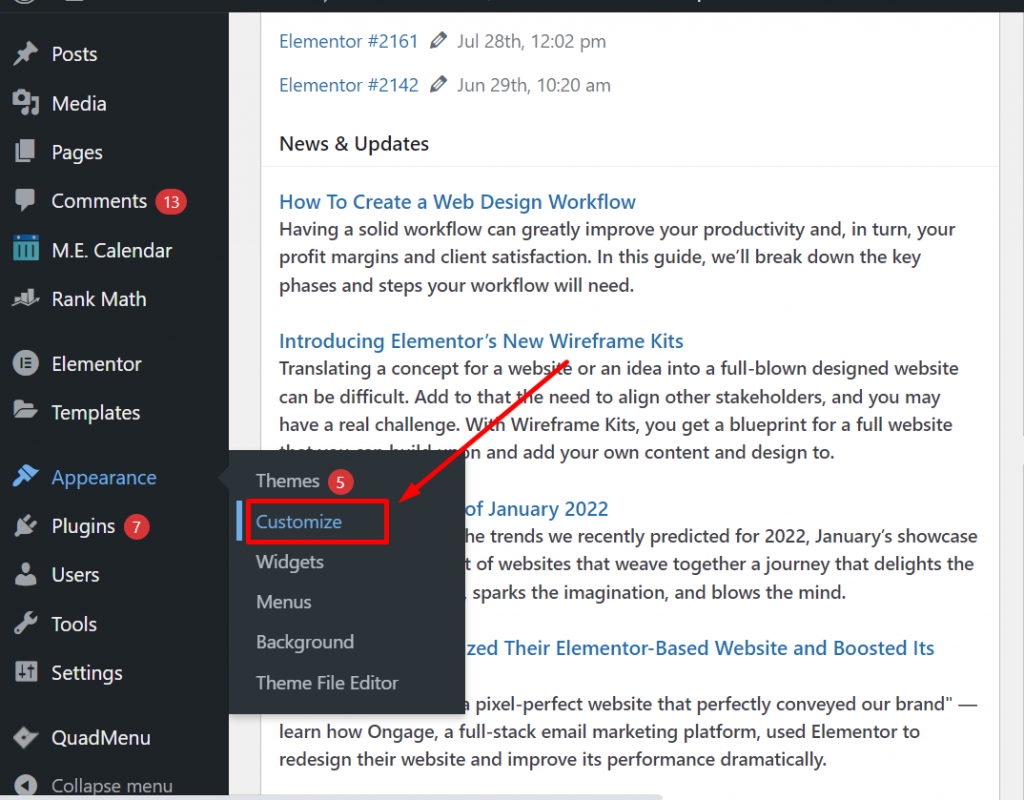
Страница загрузится, чтобы настроить страницу, где вам нужно щелкнуть вкладку «Идентификация сайта», как показано ниже:
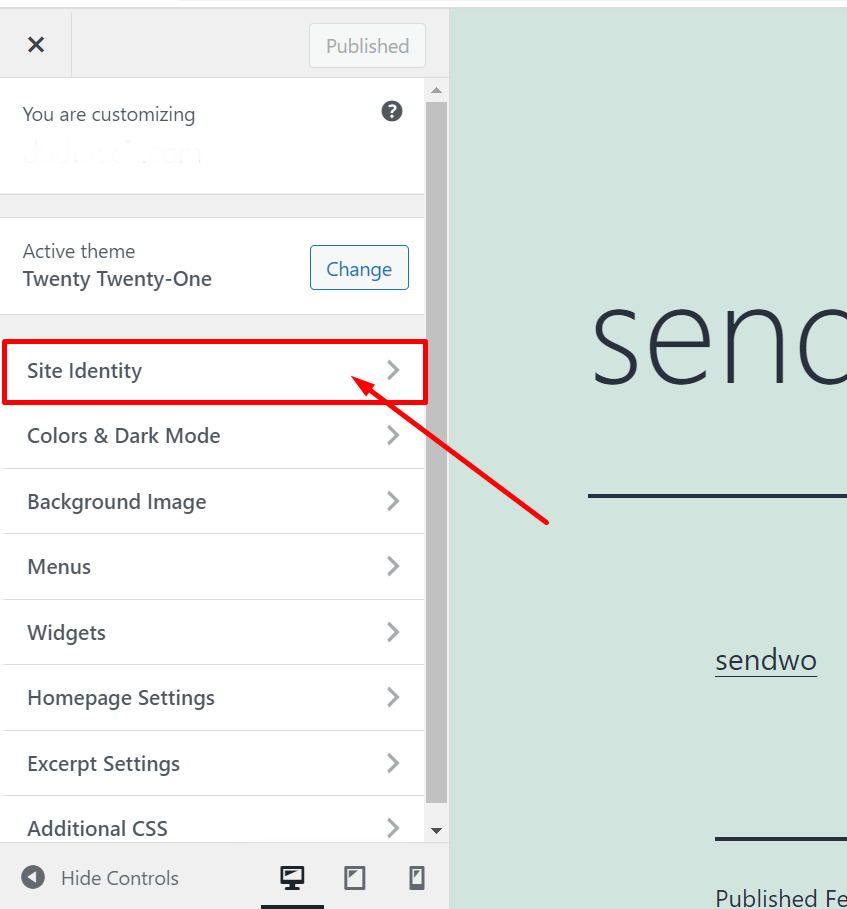
После того, как вы нажали на вкладку «Идентификация сайта», вам нужно найти кнопку «Выбрать значок сайта», как показано на рисунке.
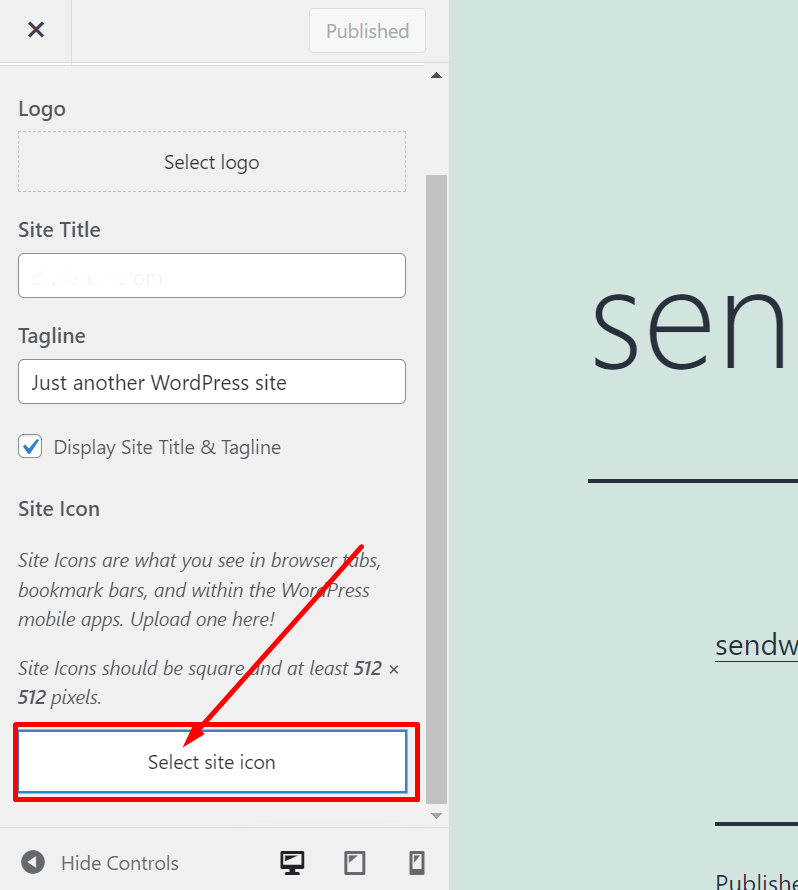
После этого откроется интерфейс WordPress Media, откуда вы сможете загружать изображения или использовать существующие изображения из медиатеки для создания своего Favicon. Теперь нажмите на кнопку «Выбрать», расположенную в правом нижнем углу.
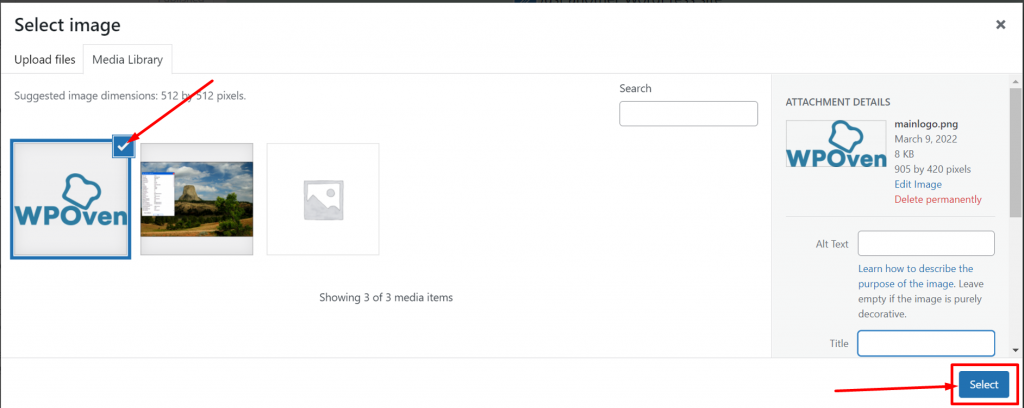
После этого вы можете обрезать выбранное изображение или изменить его размер, чтобы оно идеально подходило для вашего фавиконки. Нажмите кнопку «Обрезать изображение», чтобы завершить его.
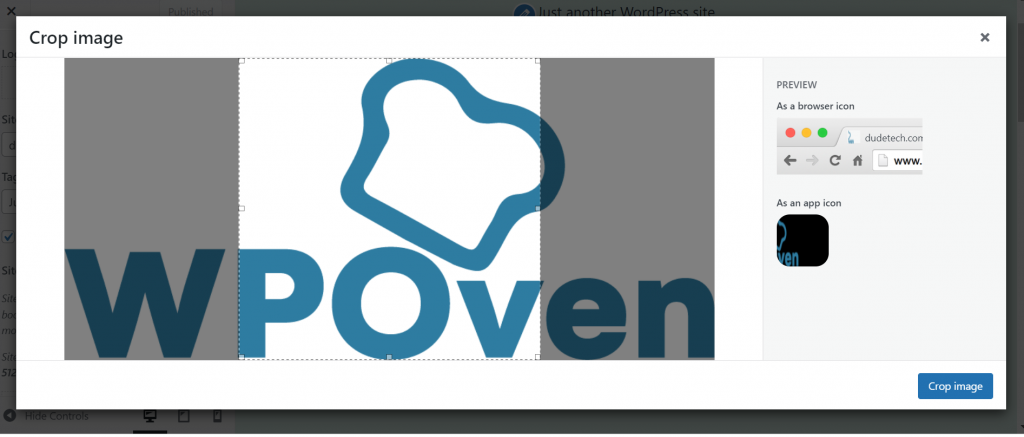
После выполнения всех вышеперечисленных шагов пришло время сохранить все изменения и нажать кнопку публикации, чтобы они вступили в силу. Однако в любой момент, если вы не удовлетворены своим фавиконом, вам нужно будет повторить описанные выше шаги для изменения фавикона WordPress.
Использование плагина WordPress Favicon для добавления Favicon на ваш сайт
Если вы ищете дополнительные параметры, отличные от функции значка сайта WordPress по умолчанию, вы можете воспользоваться помощью плагинов WordPress Favicon. Доступны различные бесплатные и популярные плагины Favicon, которые имеют такую же простую функциональность, но предлагают гораздо больше вариантов совместимости и более индивидуальный подход.

Одним из самых популярных и широко используемых плагинов WordPress Favicon, который вы можете использовать, является Favicon от RealFaviconGenerator.
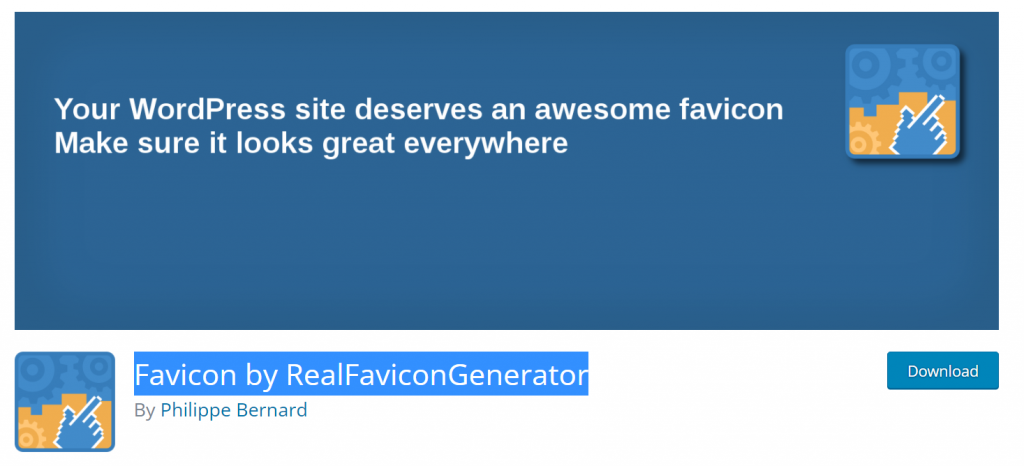
Этот плагин слишком серьезно относился к совместимости, поэтому вы можете настроить отзывчивый Favicon, совместимый с большинством популярных веб-браузеров.
Для начала вам нужно установить плагин ReavFaviconGenerator через панель управления WordPress > Плагины > добавить новый .
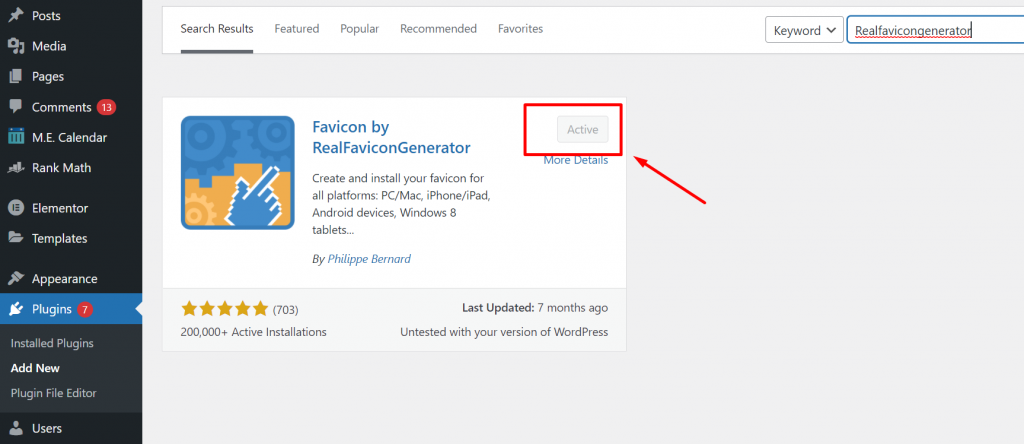
Затем нажмите кнопку «Установить» и активируйте ее. Теперь перейдите в « Внешний вид»> «Фавикон» , выберите изображение размером не менее 70 × 70 из медиатеки и нажмите кнопку « Создать фавикон », как показано ниже:
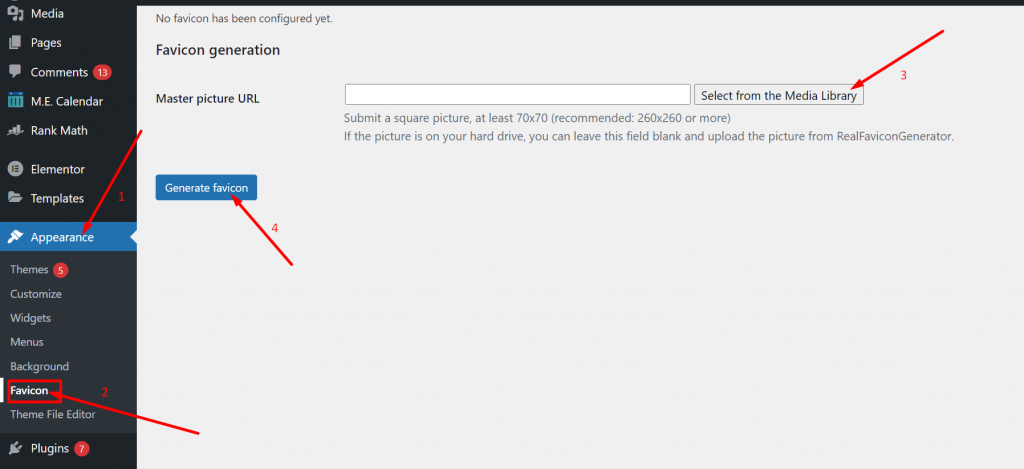
В тот момент, когда вы нажмете «Создать фавикон», вы будете перенаправлены на веб-сайт плагина, где вам нужно прокрутить вниз и нажать кнопку « Создать фавикон и HTML-код ».
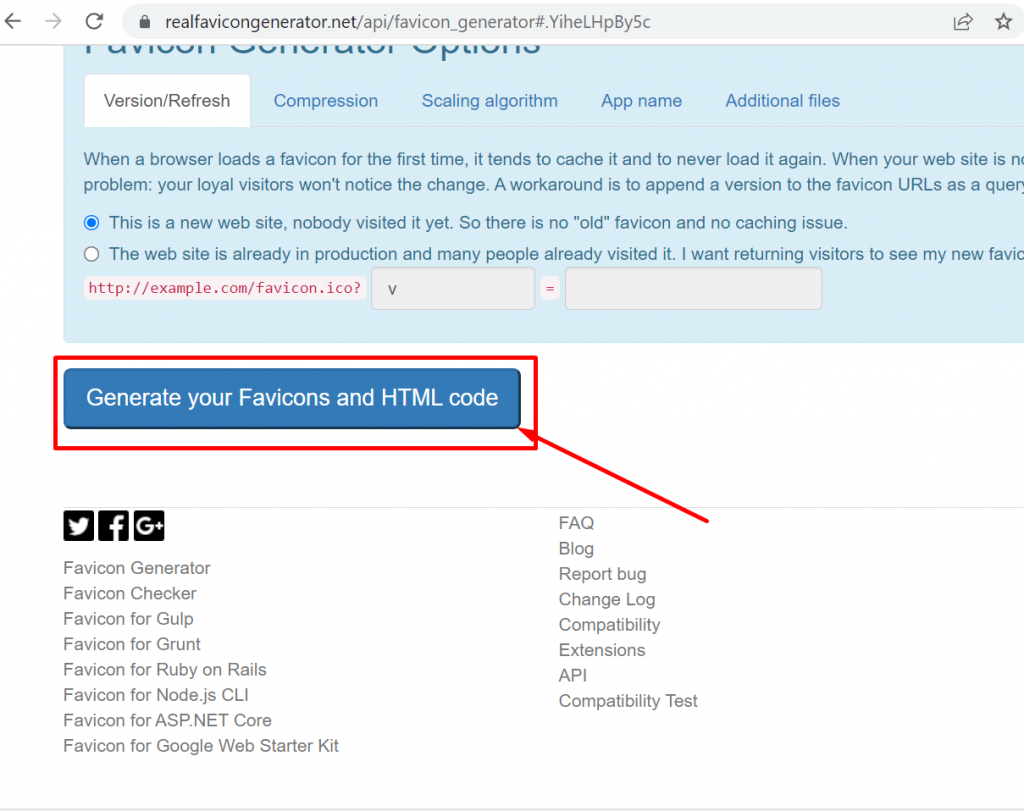
Пока инструмент работает в фоновом режиме, он перенаправит вас обратно на панель управления WordPress. Теперь ваш фавикон готов.
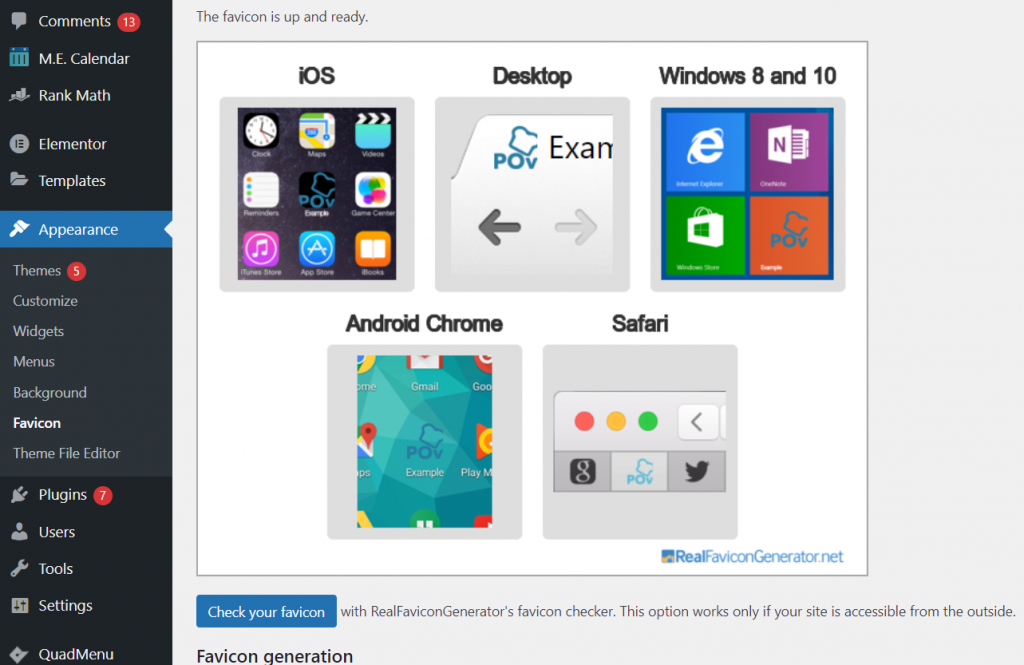
Добавление фавиконки WordPress вручную
Если вы не знаете, как получить доступ к корневому каталогу, мы настоятельно рекомендуем вам придерживаться двух вышеуказанных простых способов. Но если вы все же предпочитаете использовать ручной метод, вам потребуется сделать это либо через FTP-клиент, либо через cPanel, предоставленный вашим провайдером веб-хостинга .
Шаг 1: Но перед этим вам нужно зайти на сайт Realfavicongenrator. Нажмите на кнопку « Выберите изображение для фавиконки », чтобы сгенерировать фавикон.
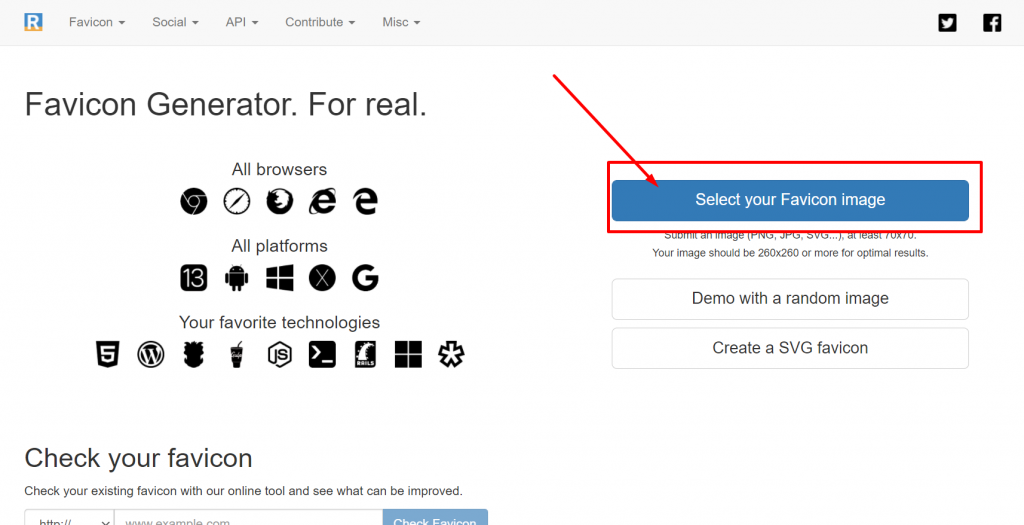
Как только вы загрузите изображение, вы заметите тот же пользовательский интерфейс, что и при использовании плагина RealFaviconGenerator. Настройте или внесите изменения, если хотите, прокрутите веб-страницу вниз и нажмите кнопку « Создать свои значки и HTML-код », как показано ниже:
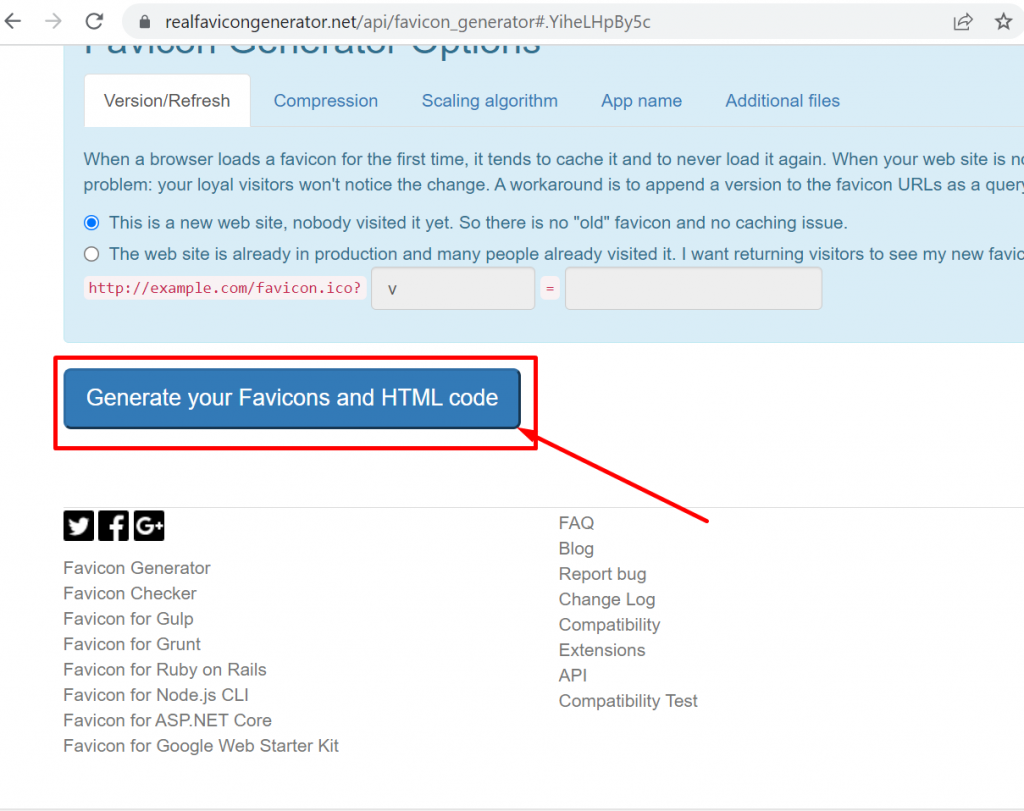
Шаг 2: Когда вы нажмете кнопку « Создать свои значки и HTML-код », страница переместится на следующую страницу, откуда вы сможете загрузить пакет значков .
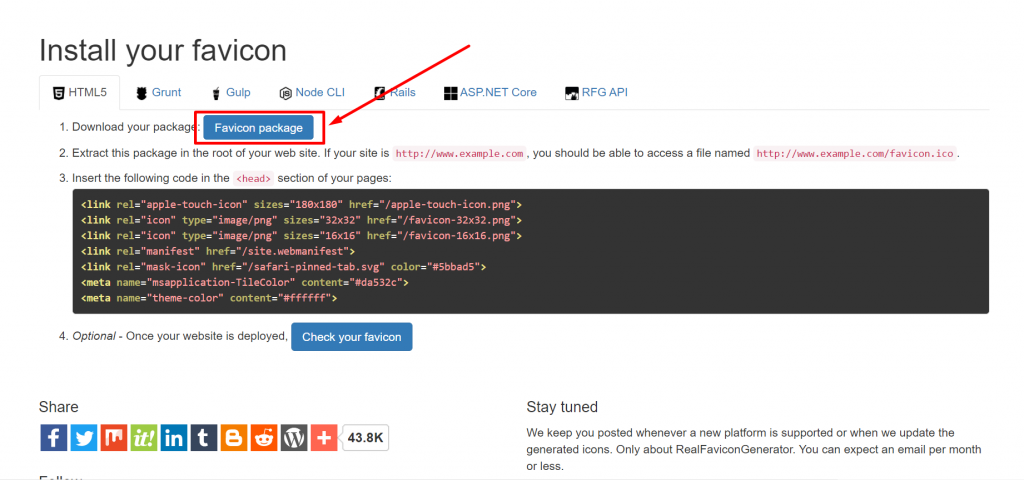
Извлеките загруженный пакет Favicon и загрузите его в корневой каталог вашего веб-сайта либо через FTP-клиент, либо через cPanel, предоставленный вашим хостинг-клиентом.
В WPOven мы стараемся предоставить нашим пользователям уникальный опыт, и их удобство является нашим главным приоритетом. Поэтому мы предоставляем новый файловый менеджер для простого управления файлами и папками вашего сайта.
Представляем наш новый инструмент для работы с сайтами — файловый менеджер.
Используя файловый менеджер WPOven, вам будет легко управлять файлами и папками вашего сайта. Вы можете легко выполнять следующие различные задачи.
- Установите плагины и темы WordPress
- Создание, редактирование, удаление, переименование, перемещение и добавление файлов и папок
- Создавайте архивы с помощью zip или распаковывайте и распаковывайте файлы
- Сортировать файлы
- Поиск файлов и папок
- Загрузить файлы
Чтобы получить доступ к файлам и папкам вашего сайта с помощью инструмента «Диспетчер файлов», вам необходимо сначала войти в панель управления WPOven. Затем выберите сайт, над которым хотите работать.
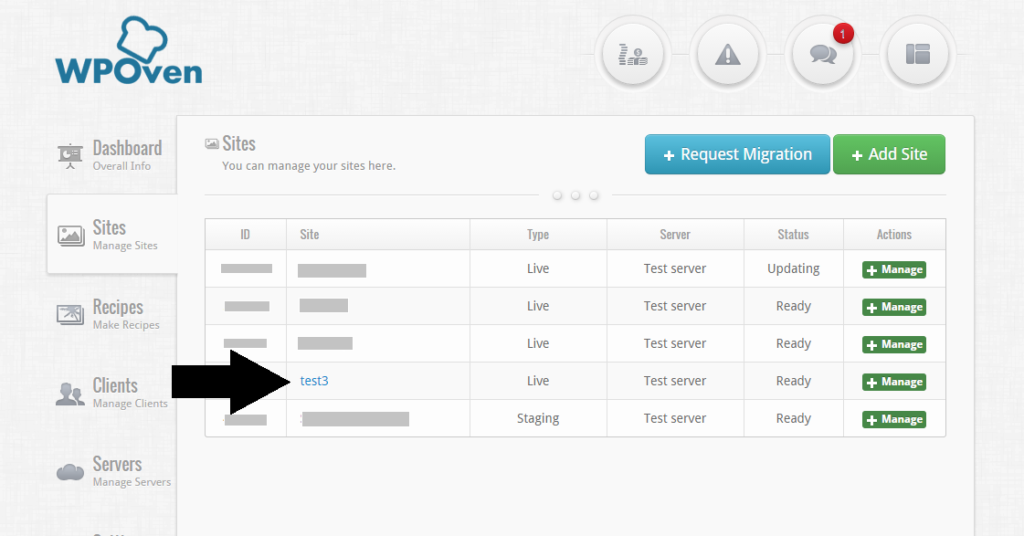
Затем выберите подменю « Инструменты » и нажмите кнопку « Запустить файловый менеджер ».
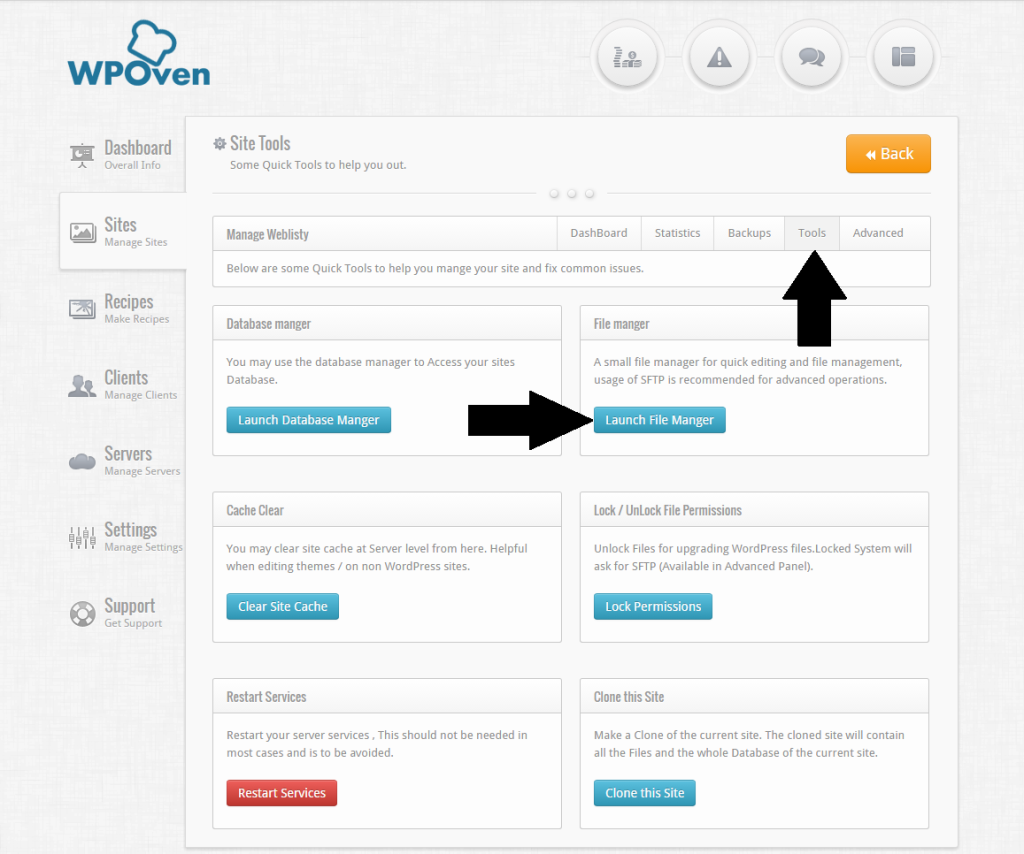
Теперь вы сможете видеть файлы и папки вашего сайта в файловом менеджере.
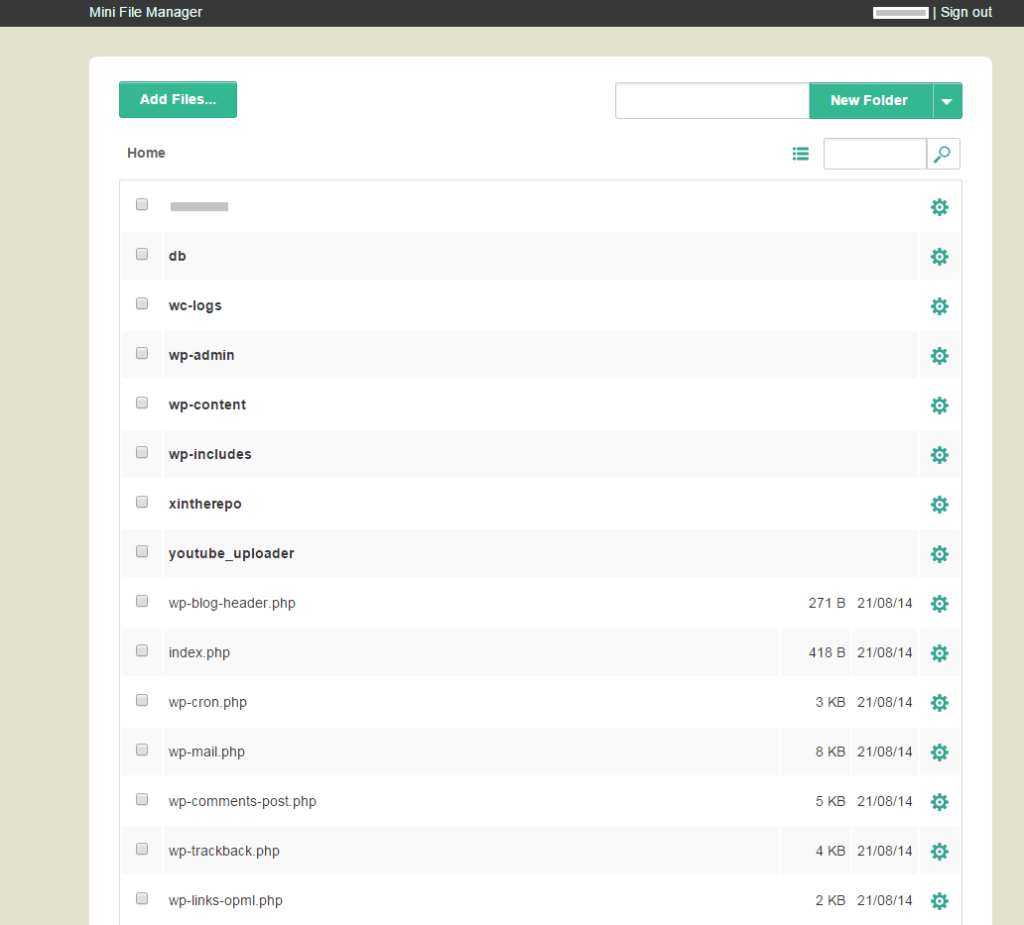
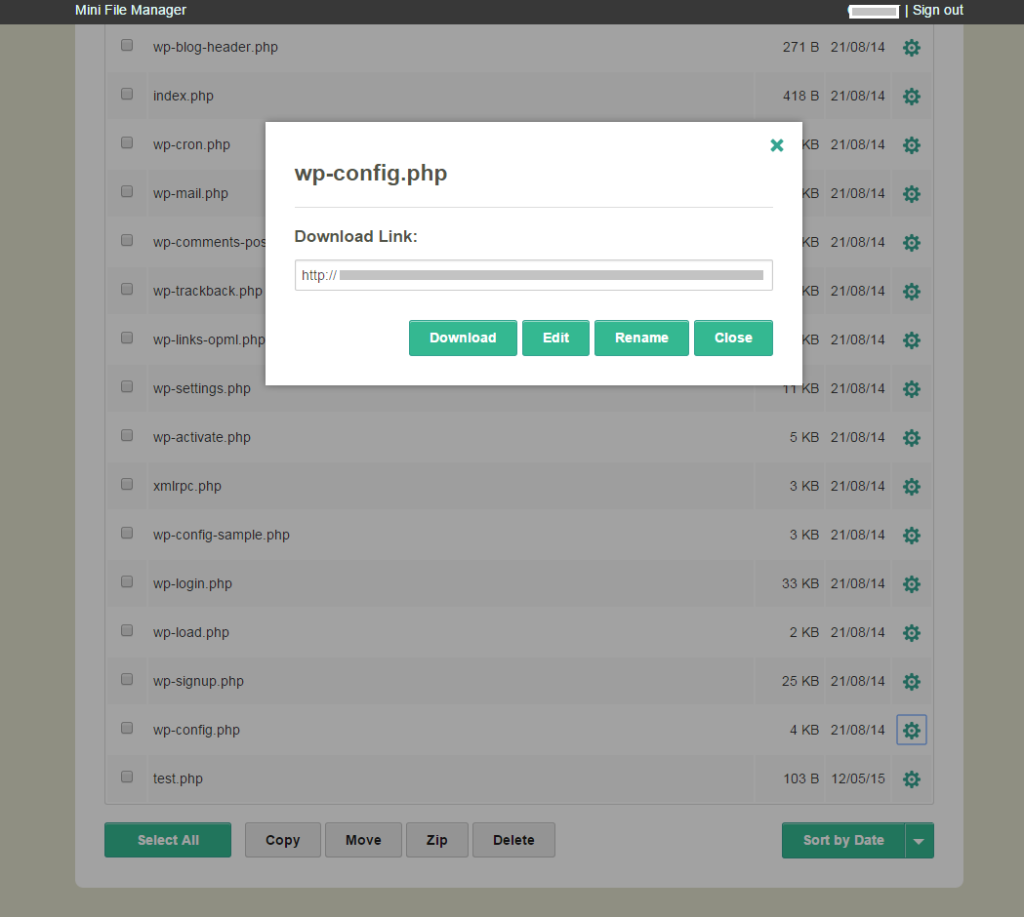
Нажмите кнопку «Добавить файлы» и выберите извлеченные файлы для загрузки.
Но вы должны знать, что файл, который вы собираетесь поместить, должен быть в корневой папке, иначе он не будет работать.
Шаг 3: Чтобы завершить весь процесс и заставить все работать правильно, последний шаг, который вам нужно сделать, это добавить фрагмент кода, сгенерированный RealFaviconGenerator, в раздел заголовка вашей темы WordPress.
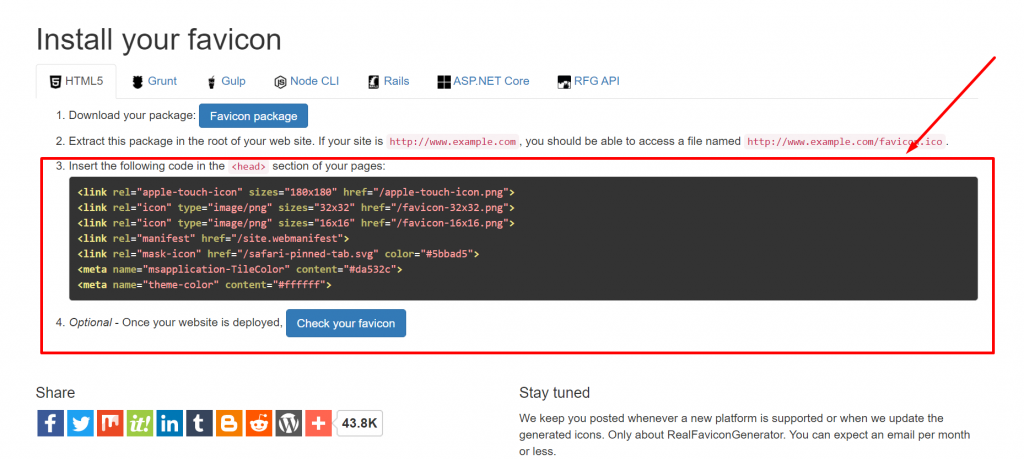
Чтобы добавить следующий фрагмент кода в раздел верхнего колонтитула, вам необходимо установить и активировать плагин верхних и нижних колонтитулов. Затем перейдите в « Настройки»> «Вставить верхние и нижние колонтитулы » и вставьте фрагмент кода в раздел заголовка, как показано на рисунке ниже, и нажмите «Сохранить».
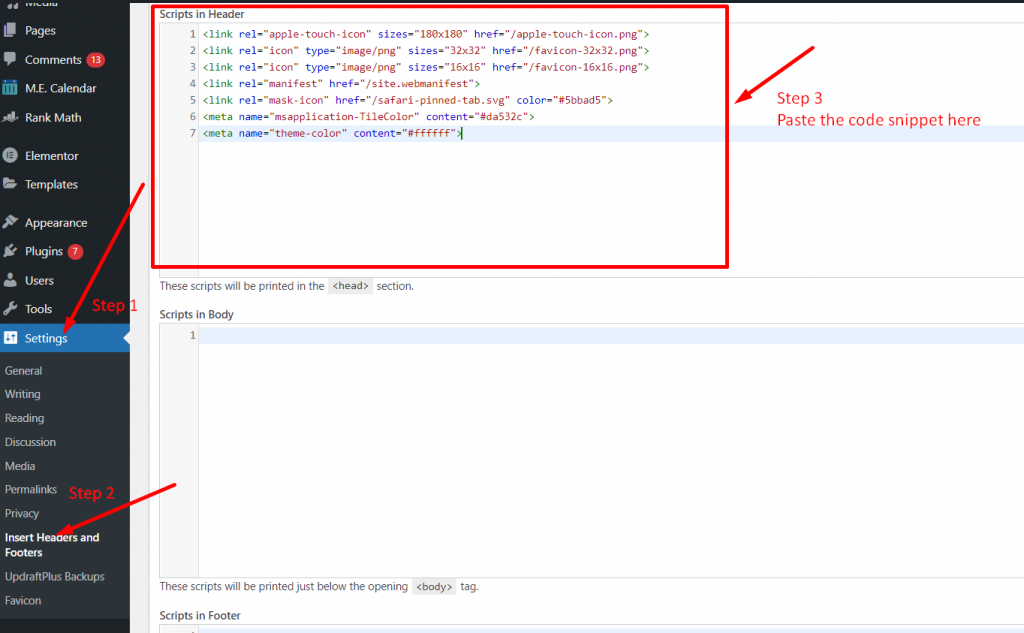
После выполнения всех шагов ваш значок должен начать появляться.
Что делать, если фавикон WordPress не отображается?
Если ваш фавикон WordPress не отображается, даже если вы выполнили все вышеперечисленные шаги, это может быть связано со следующими причинами:
- Использован неправильный тип файла WordPress Favicon — PNG, GIF и JPEG — это некоторые из форматов файлов изображений, которые теперь поддерживаются современными браузерами для Favicon. Но они не поддерживаются старыми браузерами. В дополнение к этому, даже большинство веб-браузеров предпочитают использовать формат файла WordPress Favicon.ico, так что лучше пойти на это. Ico, чтобы избежать проблем с совместимостью.
- Невозможно настроить соответствующий размер фавикона . Еще одной причиной, по которой фавикон не отображается на вашем веб-сайте, может быть несовместимость размера изображения фавикона с размером экрана устройства. Этого можно избежать, используя файл типа favicon.ico, в котором хранится несколько версий изображения с разными размерами и разрешением. Таким образом, значок может быть легко виден на любом размере экрана.
- Плагин WordPress Favicon несовместим с темой . Также возможно, что если вы используете плагин генератора фавиконок WordPress, он показывает проблемы несовместимости с текущей темой, которую вы используете. Поэтому лучше проверить обновления плагина и его совместимость с вашей текущей темой и версией WordPress.
Резюме
Теперь вы узнали, как WordPress Favicon может помочь в узнаваемости бренда и улучшении взаимодействия с пользователем. И самое приятное то, что любой может легко создавать и размещать фавиконы на своем веб-сайте, следуя всем рекомендациям и следующим простым шагам:
- Вы можете легко создавать фавиконы с помощью множества доступных опций, таких как онлайн-инструменты для создания фавиконов, плагины и помощь профессионалов.
- Вы также можете легко добавить их на свой веб-сайт с помощью опции настройки WordPress, использовать плагин или сделать это вручную.
Наконец, если у вас есть что-то более ценное, что можно добавить, что мы пропустили в этом посте, сообщите нам об этом в разделе комментариев ниже:
Часто задаваемые вопросы
Как добавить фавикон в WordPress?
У вас есть в основном три способа, с помощью которых вы можете добавить фавикон на свой сайт WordPress:
1. Использование опции настройки WordPress
2. Вы можете воспользоваться помощью плагина WordPress Favicon.
3. Вы можете добавить его вручную с помощью FTP-клиента.
Какого размера должен быть фавикон WordPress?
Настоятельно рекомендуемый размер фавиконки WordPress составляет 512×512 пикселей.
Как сделать хороший фавикон?
Вы можете следовать этим советам, чтобы сделать хороший Favicon:
1. Создайте дизайн, демонстрирующий ваш бренд.
2. Фавикон должен быть похож на логотип сайта.
3. Фасады, цвет и дизайн должны соответствовать тематике сайта.
4. Дизайн должен быть чистым и уникальным.
5. И сохраните файл в формате Ico, чтобы он содержал несколько версий фавикона с разными размерами и разрешениями.
